1、在任务栏点击浏览器,在进入浏览器后搜索图二的三个英文并点击download。


2、点击黄色的try这,在弹出的对话框点击保存。
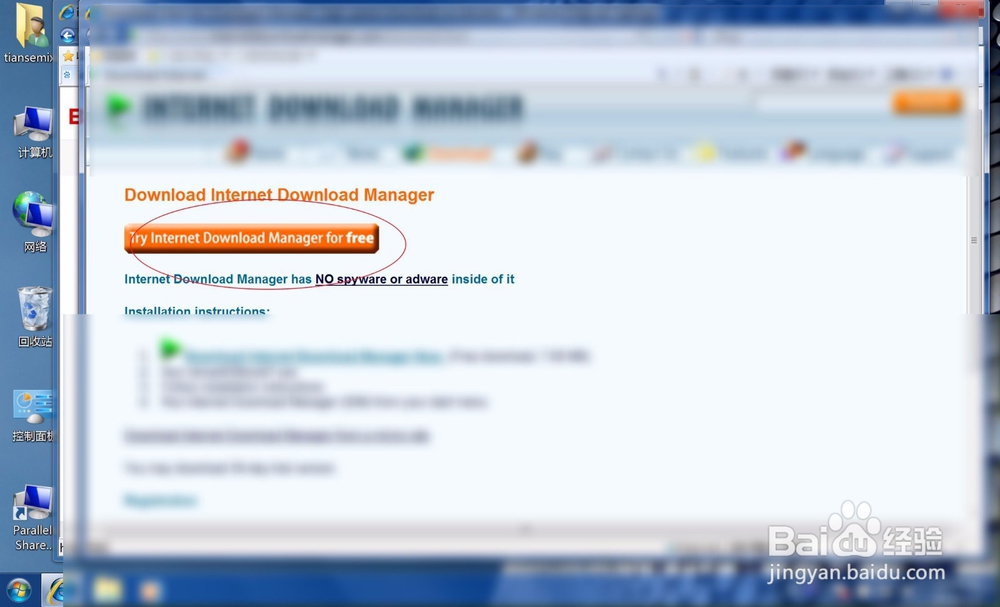

3、文件下载到桌面后点击下载的文件,选择next进行安装。


4、看到图一的这里把i accept这里勾上,点击next,看到finish后就点击一下安装完成了的。


5、软件安装成功后在桌面看到软件的图标,点击一下启动它,启动后就会看到软件界面了的。


6、在需要使用它下载文件的时候,点击新建,然后在图二弹出的框输入下载的地址点击确定即可。


7、为了避免下载后文件找不到,设置一下保存的目录。点击选项选择保存至,点击常规这里浏览选择对应的目录即可。



